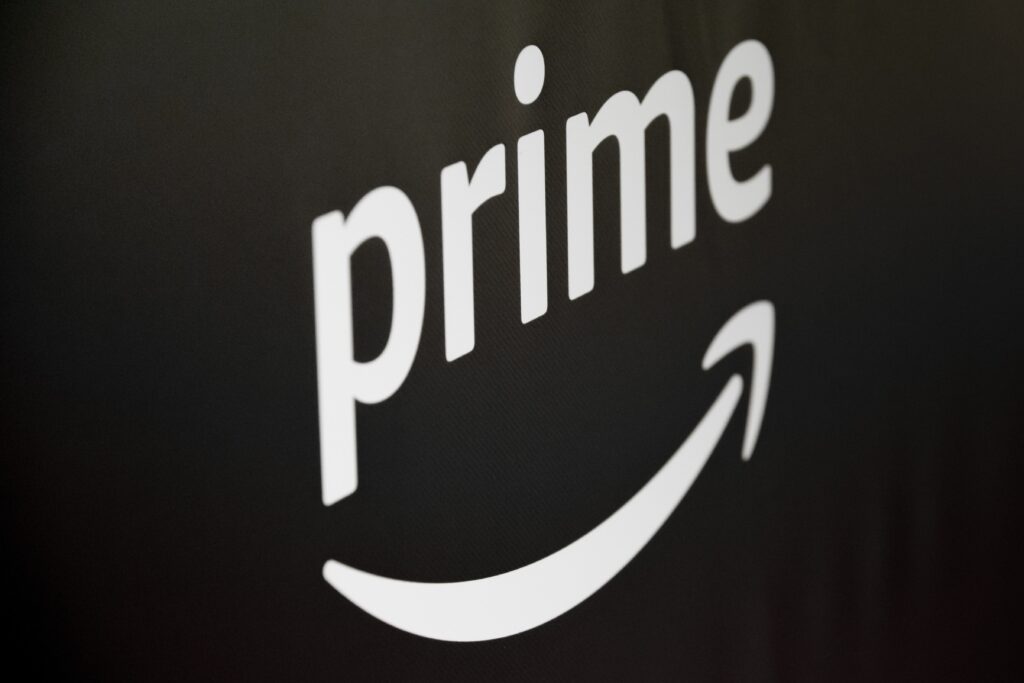
Amazon Prime se po přihlášení mohl zdát jako skvělý nápad, ale pokud službu nepoužíváte tolik, kolik jste si mysleli, je snadné zrušit vaše členství. Proces přichází s několika vtípky; Amazon vás nechce ztratit, takže vás několikrát přesvědčí, abyste se drželi. Buďte však pevní a proces zrušení jde docela rychle. Abyste mohli zrušit své členství, musíte být přihlášeni ke svému účtu.
Jak zrušit vaše členství v Amazon Prime
Svého účtu Amazon Prime se zbavíte pomocí webu Amazon. Pokud ještě nejste přihlášeni, budete přesměrováni, když provedete jakýkoli výběr pod Váš účet. Zadejte své údaje a klikněte na Přihlásit se. Jakmile je hotovo, můžete zahájit proces zrušení.
-
Umístěte kurzor na místo Účet a seznamy, poté klikněte na Vaše hlavní členství.
Vyberte své hlavní členství ze seznamu účtů a stanovte proces zrušení.
-
V horní části obrazovky uvidíte jednoduchý panel nabídek, který zobrazuje jméno člena, zapsaný plán, datum obnovení a celkové možnosti členství. Klikněte Spravovat členství.
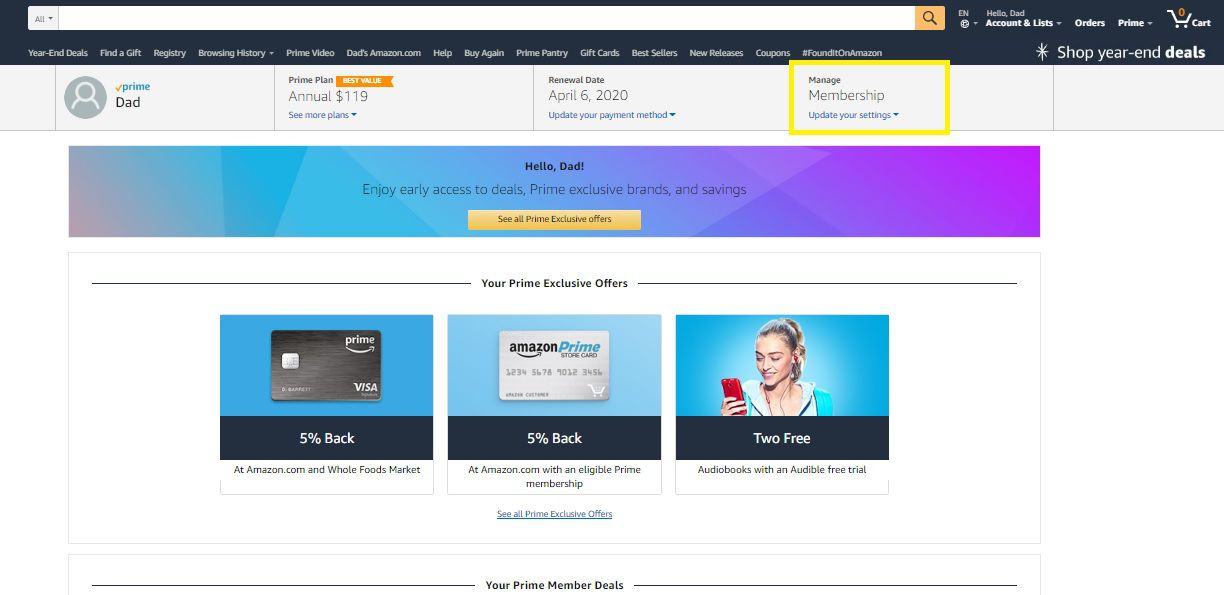
-
Klikněte Ukončit členství.
-
Zobrazí se obrazovka připomínající všechny vaše výhody Amazon Prime s možnostmi Připomenout mi později, Zrušit mé výhody nebo Ponechat mé výhody.
- Chcete-li pokračovat ve zrušení, klikněte na Zrušit moje výhody. Přejděte na krok 5 v těchto pokynech.
- Chcete-li obdržet připomenutí tři dny před automatickým obnovením vašeho plánu, abyste jej mohli při obnovení zrušit, klikněte na Připomeň mi později.
- Chcete-li proces zrušení úplně zastavit, klikněte na Zachovat mé výhody.
-
Uvidíte ještě další možnost přepnutí na měsíční platby. Klikněte Pokračujte ve zrušení pokud je tvoje mysl hotová.
-
Amazon zobrazí novou stránku a znovu vám dá možnost vám to později připomenout, změnit názor a zachovat si členství nebo stále zrušit předplatné Prime. Chcete-li zrušit, vyberte možnost, která zní Konec v MM, DD, rok, kde MM je měsíc, DD je den a rok je rok.
-
Jakmile vyberete Konec, zobrazí se potvrzovací zpráva o zrušení spolu s možností zpětného přihlášení.
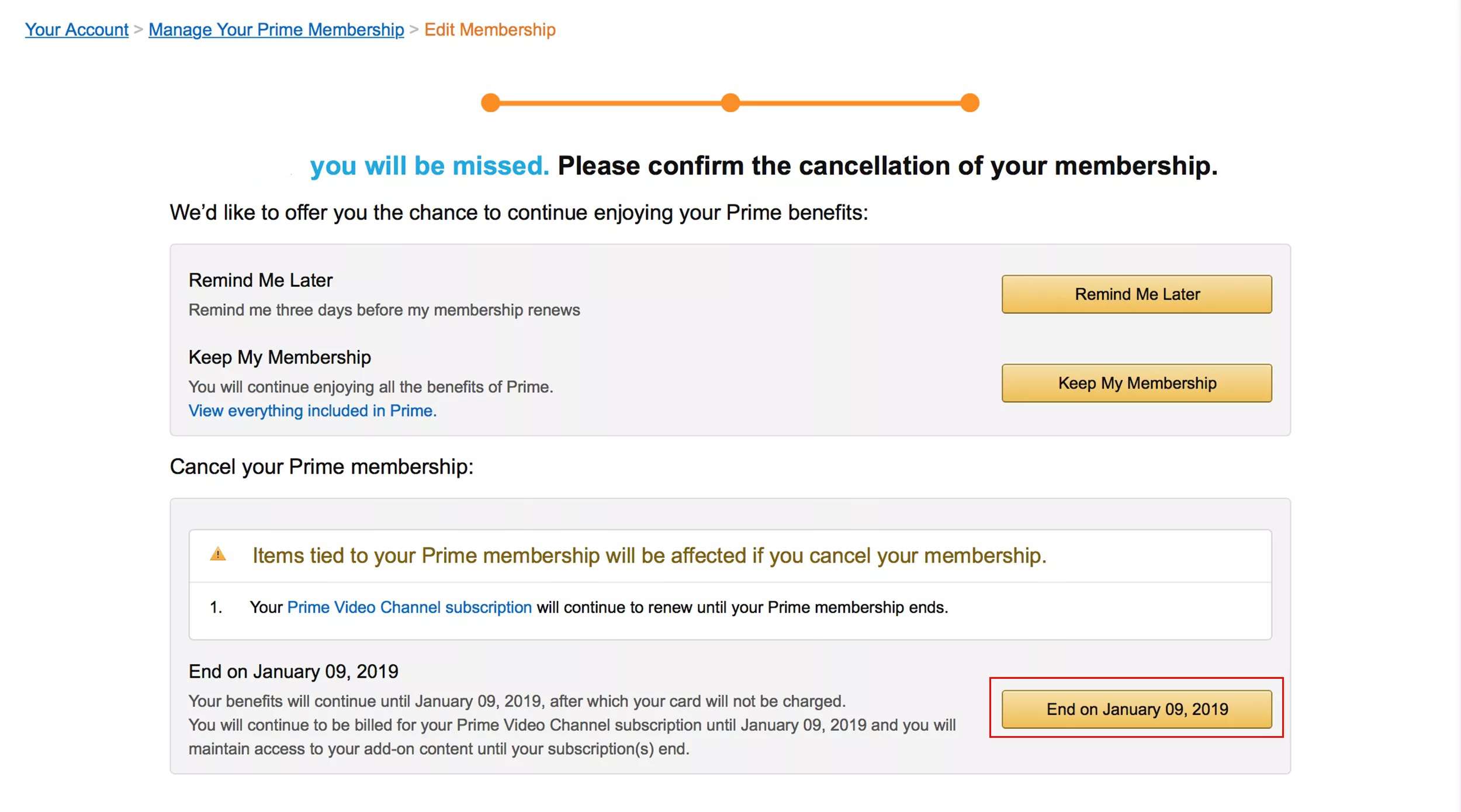
Na co si dát pozor
Při rušení předplatného si vždy musíte dávat pozor na několik úskalí; Amazon dělá rozumnou práci a poukazuje na problémy, které by mohly nastat během procesu zrušení Prime. Některé další kameny úrazu, na které je třeba dávat pozor, zahrnují:
- Vrácení peněz – Jakmile si společnost Amazon naúčtuje vaši kreditní kartu na konci bezplatného zkušebního období nebo v normální době obnovení předplatného, máte tři dny na zrušení služby a vrácení peněz. Pokud jste službu Prime nepoužili, může vám být poskytnuta plná náhrada, zatímco částečné vrácení peněz se použije, pokud jste službu využili kdykoli během třídenního období zrušení.
- Zkušební verze zdarma – Minimálně rok se nebudete moci zaregistrovat na další bezplatnou zkušební verzi Prime. Pokud se rozhodnete, že chcete Prime používat před uplynutím roku, budete se muset zaregistrovat jako platící člen.
- Další předplatné – Prime nabízí mnoho služeb vázaných na vaše členství v Prime. Jakmile bude váš účet Prime zrušen, předplatné jako Prime video nebo Prime Music se neobnoví.
- Prime Photos – Neomezené úložiště Prime se vrátí k úložišti Amazon Drive a jakékoli sazby úložiště dat se použijí proti prostoru, který zabírají vaše fotografie. Pomocí úložiště Amazon Storage můžete kontrolovat plány sazeb a spravovat své potřeby úložiště.
- Účet Amazon – Zrušení Prime neovlivní váš základní účet Amazon. Zůstanete držitelem účtu, který může využívat všechny služby Amazonu jiné než Prime.